作者Ravindra来自印度新德里IMAGE BOX STUDIOS,是建筑与室内表现的专业公司,成立至今有7年的历史。这是该公司最近在挪威的一个北欧风格项目的表现。
这个图是用Corona渲染的,力求将这套简约风格的公寓,通过对场景里的灯光,气氛和帖图的控制来做出逼真的效果。
先来看一个最终渲染
工作流程大致是在3ds max里完成建模,用Corona渲染加上PS后期。Corona渲染引擎是一个比较新的照片级别的渲染工具,而且使用方便,这也是我们这个项目选它来做渲染的一个原因,它几乎可以用默认参数就渲染出照片级的逼真效果来,最后在PS CS5里做些类似颜色修正,对比等常规操作来做最后的调整。
参考
首先我们搜集了很多北欧风格的室内设计照片,经过研究发现它们都具备一些共同的特性:所有的室内风格都保持简约实用,但不失美感,线条流畅,家具做工精良,氛围比较典雅干净,灯光在这里很重要,很多北欧风格的色彩都是用了中性色,原木自然材质并且尽量减少不必要的装饰元素。
这里就是一些我们觉得很用得上的参考图:
建模
首先第一步就是单位的设置,我们用的是毫米,然后就是确定项目的面积大小了,我们有张平面图,所以建模就非常容易了,只是用了些简单的建模技术,诸如extrude, inset和chamfer,我们一般从3Dsky和 Evermotion, Viz People或Mpm里的素材。
基础模型完成后,我就开始添加一些细节刻画,主要是些现成的家具模型:
材质
这个场景里的材质都很简单,我有意识的不去做什么复杂的材质和贴图,简单的材质会让你的渲染更快速,下面是些材质的设置:
小技巧:别用纯白的颜色(255.255.255) 或纯黑(0.0.0)
背景我用了一块面板,贴了一个图,这种方式我觉得很容易控制,背景板材质我用的是CoronaRaySwitchMtl,这种做背景的方法在时间很赶的时候非常有用。
室内的白色木地板用的是Corona的材质,在反射通道里加了一个复合材质
沙发和靠枕的材质也很简单,就是在纹理通道里加了一个falloff
这是砖墙的材质设置:
场景里很多实木家具,我为每件家具都赋予了不同的实木材质,复制同一个材质球到另一个格子里,然后改变一下纹理的方向来做出不同的感觉来,这样家具上的木纹看起来就不会像是用了同一个材质,只是不断的在重复而已。
灯光
灯光我们喜欢用HDRI,Corona可以支持VR的HDRI材质,不过这次我们打算测试一下 Corona的太阳光系统,在一些窗户很小的场景里,我们需要在窗口处加一个Corona Portals来提高些室内的亮度。我们不喜欢把场景变成灰白色来测试灯光,因为灯光是会受到场景里材质的影响的,因为之前我们已经给场景做了材质了,所以我们可以直接在带材质的情况下做渲染测试。
渲染设置
Corona的设置很简单,几乎就是默认
我用的是Path Tracing和UHD Cache引擎,中等质量对于场景来说足够了,曝光指数用默认的0,整个渲染用了两台工作站,像素4000,大概每张耗时5-6小时
小提示:渲染前,要确认Bitmap paging没被勾选
后期
这是最重要的一步,我自己也很喜欢玩后期处理。
所有的渲染图我保存为32位的.exr格式,那样可以保留住尽可能多的颜色,但32位在PS里有诸多功能**,对于exr格式来说,假如你把32位转为16位或8位,你要用“gamma\exposure”,保持参数默认,并确认选择了“don’t merge”,这样你的颜色就不会变了。其实没必要那么做,我就直接转为16位来做后期处理,比8位提供了你更多的控制。
我用了Ambient Occlusion通道来增强细节的表现,我不喜欢用太多的渲染通道,我只用两个通道:Beauty和Ambient Occlusion。
接下来是PS里一些步骤的截图
[attach]607075[/attach]
最后是场景各个角度的渲染图:
——本文由“简一表现”供稿












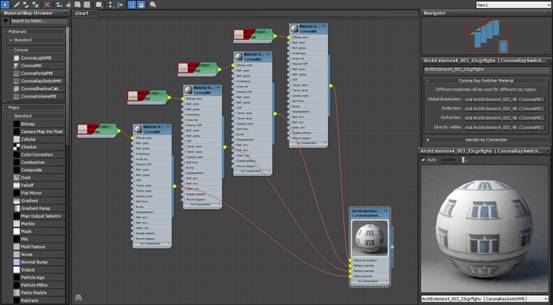
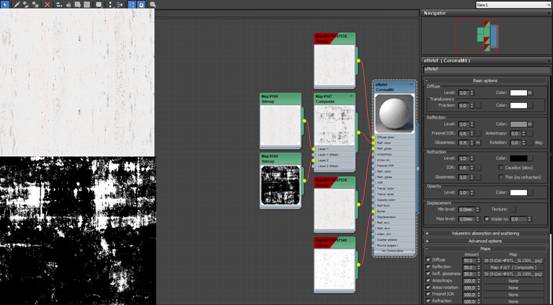
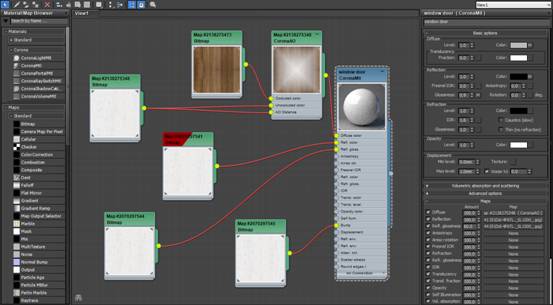
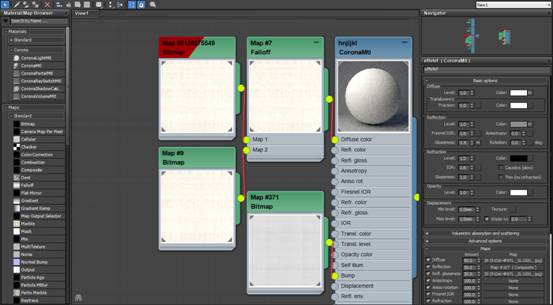
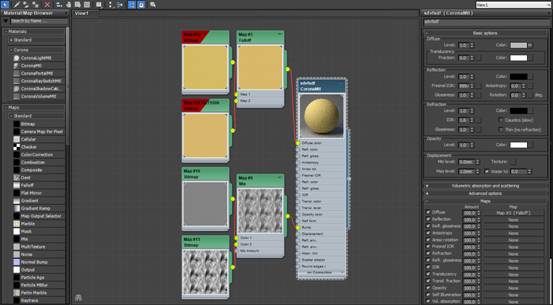
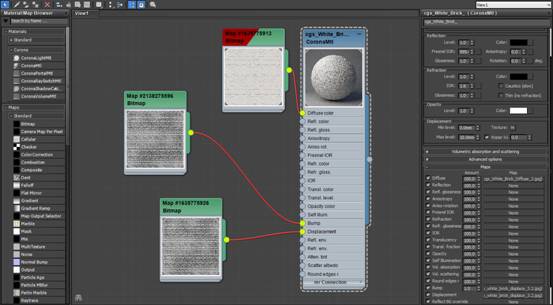
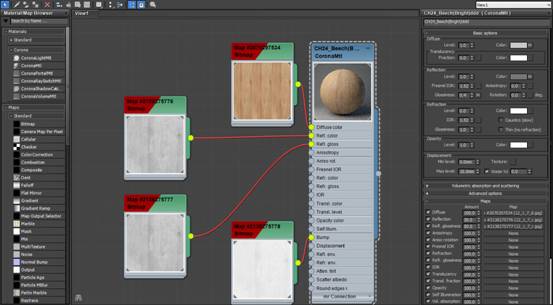


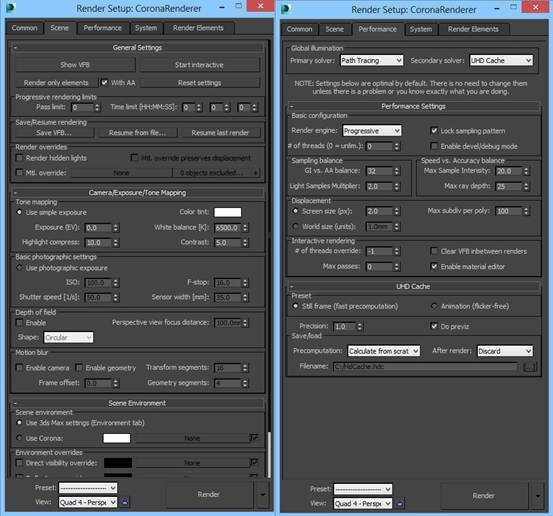
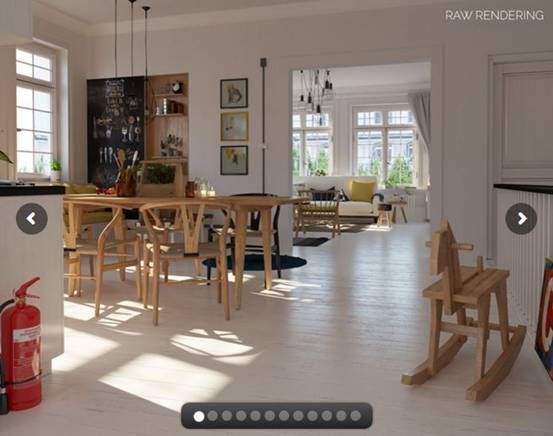
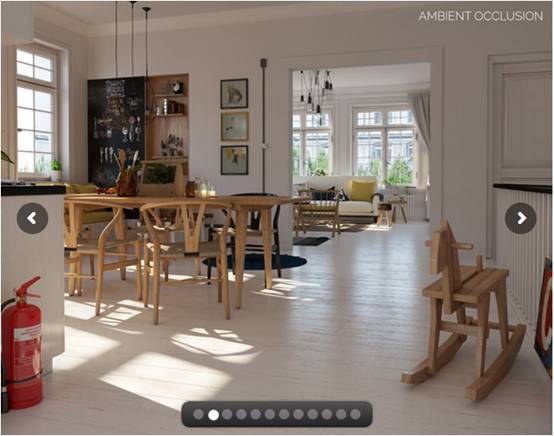
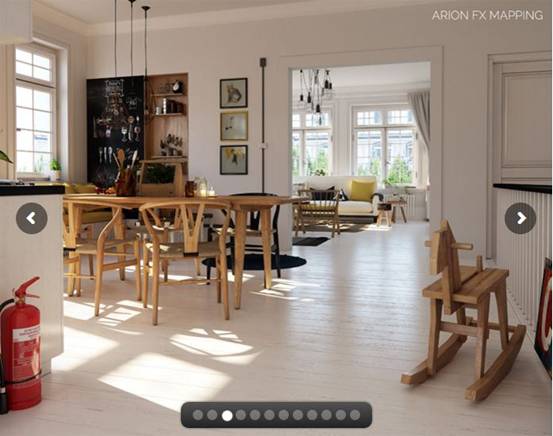
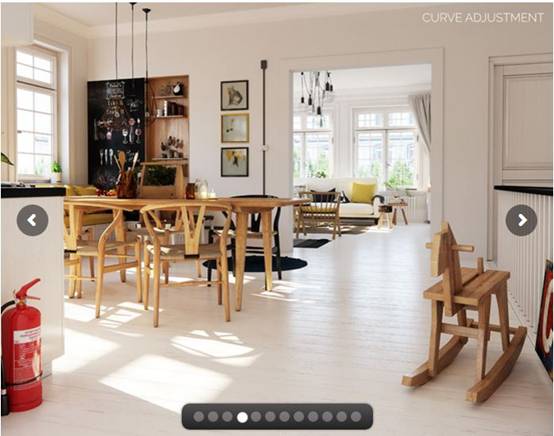
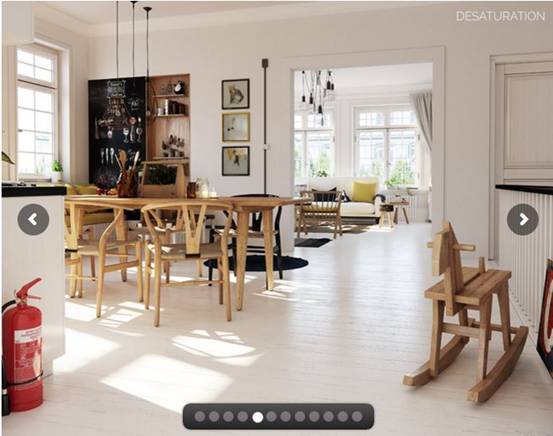
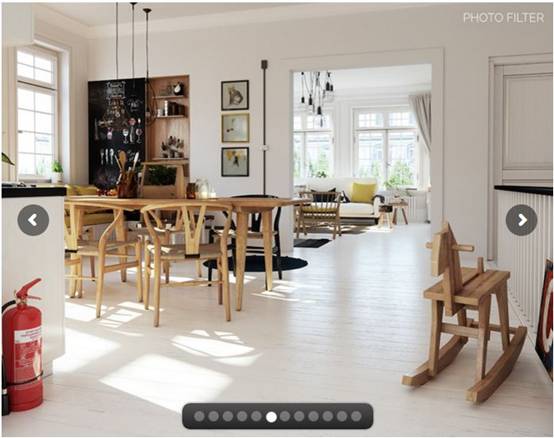
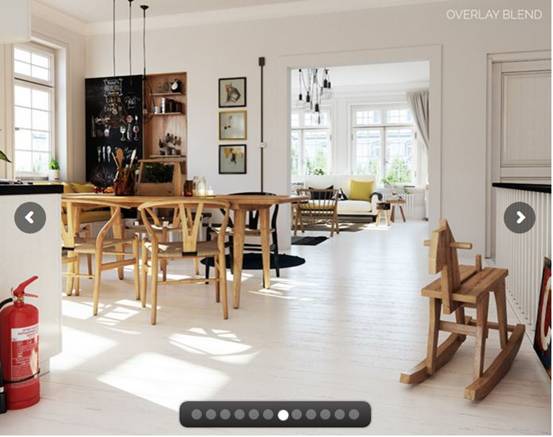
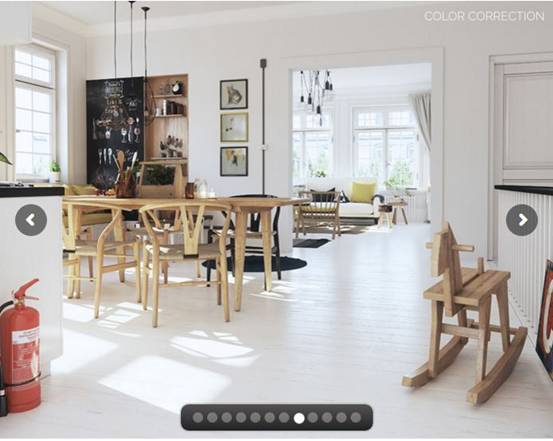
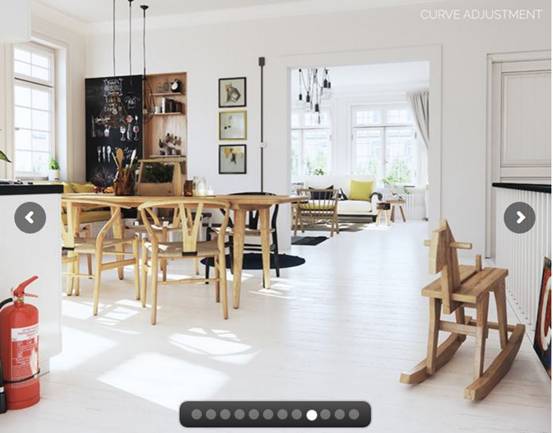
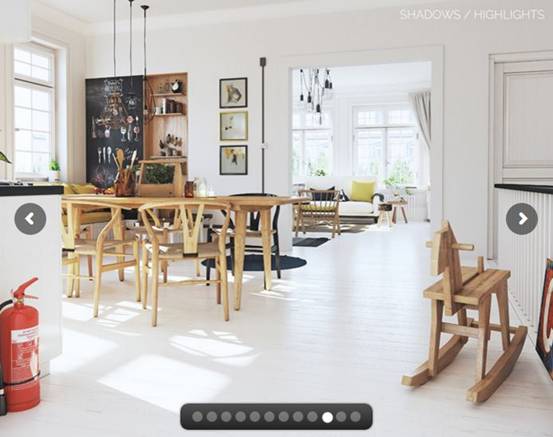
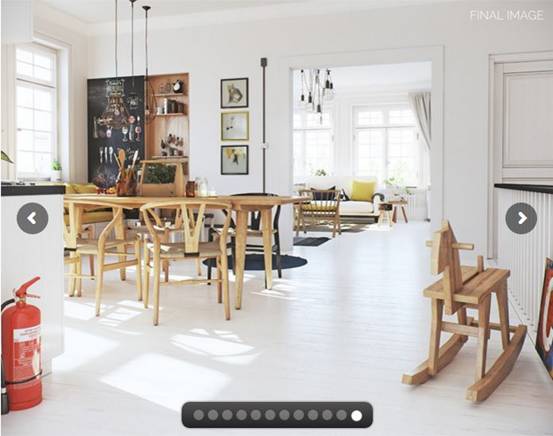


























噪点多,怎么解决呢?